

課税サービスによってオーダーの消費税が計算されます。
このトピックでは、課税サービス ワークフローの完全な設定について説明します。
[設定] ワークスペースの中で課税設定を設定する必要があります:
PRISMAdirect に対する課税サービスの選択
PRISMAdirect に対してどの税額計算サービスを使用するかを選択できます。
Web サーバーによる課税サービスの設定
PRISMAdirect は複数の Web サーバーを稼働することができます。PRISMAdirect に対して税額計算が有効になったら、Web サーバー別に課税サービスを設定する必要があります。
Web ショップ別に課税サービスを有効にする
Web サーバーは複数のWeb ショップを稼働することができます。該当する Web サーバーに対して税額計算が有効になったら、Web サーバー別に課税サービスを設定できます。
Web ショップごとの価格見積り設定の設定
価格推定数式は顧客がオーダーを送信するときに使用されます。見積りの数式は、オーダーが受信された後でオペレータだけが使用できます。
消費税を計算する前に、先にオーダーとジョブの価格を計算する必要があります。
デフォルトの送り主住所の入力
米国のいくつかの州では、送り先住所ではなく、送り主住所に基づいて製品に消費税が課税されます。
1つの Web ショップしかないとき、デフォルトの送り主住所を使用できます。複数の Web ショップがあるとき、それぞれ別のWeb ショップに対して、送り主住所を入力する必要があります。
パッケージを送り主住所から配送します。
Web ショップ別の送り主住所の入力
米国のいくつかの州では、送り先住所ではなく、送り主住所に基づいて製品に消費税が課税されます。
複数の Web ショップがあるとき、それぞれ別のWeb ショップに対して、送り主住所を入力する必要があります。
パッケージを送り主住所から配送します。
[商品/オーダー設定] ワークスペースの中で製品を設定する必要があります:
製品に税コードを割り当てる
選択した税コードによって、製品で作成された各オーダーの消費税が決まります。顧客がオーダーの支払いを行うとき、消費税が Web ショップの [注文画面へ] 領域に表示されます。
「[システム] 」-「[接続性] 」-「[課税サービス] 」をクリックします。
「[税額計算のサービス プロバイダーを使用] 」オプションを有効にします。
PRISMAdirect に対して有効になる課税サービスを選択します。たとえば、「FixedTax」です。
セクション [カスタム税コード] で Avalara に対する他の税コードも追加できます。
各 Avalara 税コードにはそれと関連する税規則があり、これは米国およびカナダの州や地方の司法権において、そのコードに対する課税の責任を定義しています。使用可能な税コードについては、Avalara の Web サイトを参照してください。
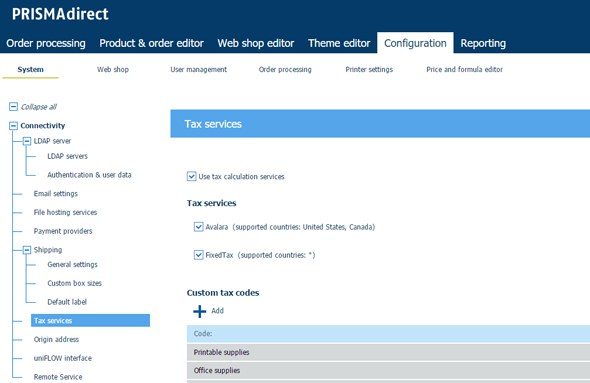
「[保存] 」をクリックします。
税額計算サービスは今、PRISMAdirect に対して有効です。しかし、PRISMAdirect は複数の Web サーバーを稼働することができます。今、Web サーバーによる課税サービスを有効にするか、無効にする必要があります。下記の Web サーバーによる課税サービスの設定 の手順を参照してください。
[システム] - [Web Submission] - <Web サーバー> - [税額計算のサービス プロバイダー] をクリックします。
「[税額計算のサービス プロバイダーを使用] 」オプション
で、
あなたは該当する Web サーバーに対して税額計算サービスを有効にしました。Web サーバーは1つ以上の複数のWeb ショップを稼働することができます。このダイアログ ボックスで、まず、課税サービスを設定する必要があります。その後、Web ショップ別に課税サービスを有効にするか、無効にする必要があります。下記の Web ショップ別の課税サービスの有効化 の手順を参照してください。
無効
使用している Web サーバーがインターネットにアクセスしていない場合、このダイアログ ボックスで課税サービスを無効にできます。たとえば、会社でローカル エリア ネットワークを使用している場合などです。ユーザーには「接続できません」というメッセージは表示されません。
各課税サービスを設定します。
設定する課税サービスのバーをクリックします。バーが展開されると、必要な設定の中に入力できます。たとえば Avalara API を使用する場合、Account number などの設定を定義できます。マーチャント アカウントを作成すると、Avalara でこれらの設定を使用可能になります。
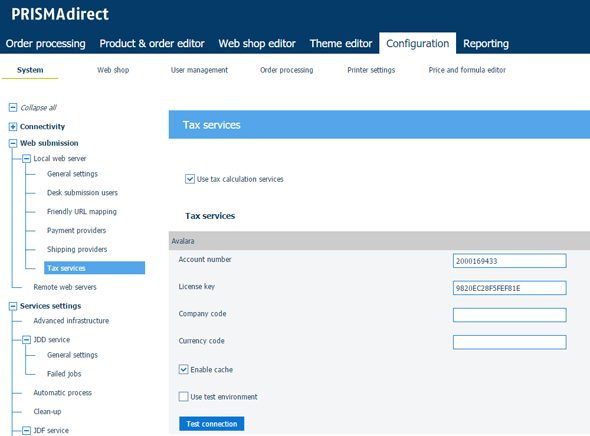
「[保存] 」をクリックします。
「[ウェブショップ設定] 」- <Web ショップ> -「[金額設定] 」-「[税額計算] 」をクリックします。
「[税額計算を有効化] 」オプションを有効にします。
ドロップダウン リストから課税サービスを選択します。
オプションは選択した税額計算サービスに依存して、使用可能になります。例:
配送税コード
各 Avalara 税コードにはそれと関連する税規則があり、これは米国およびカナダの州や地方の司法権において、そのコードに対する課税の責任を定義しています。使用可能な税コードについては、Avalara の Web サイトを参照してください。
[オーダーの確定時に税額を確定]
PRISMAdirect は、オーダーの確定時に Avalara に対する消費税を確定します。このオプションを無効化すると、税を Avalara の中に手動で確定する必要があります。
税込み価格を表示
Avalara を選択した場合、価格は常に税抜きで表示されます。
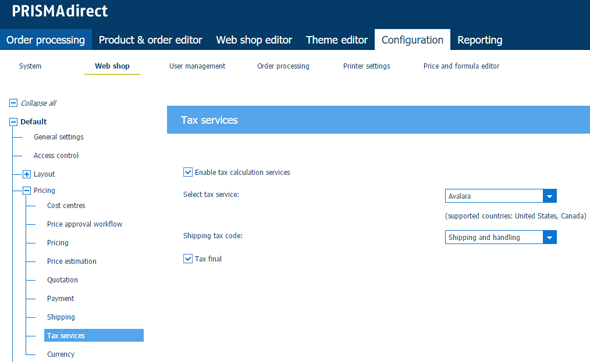
「[保存] 」をクリックします。
課税サービスによって、この Web ショップを通して送信されたオーダーの消費税が計算されます。
「[ウェブショップ設定] 」- <Web ショップ> -「[金額設定] 」-「[価格見積り] 」をクリックします。
価格見積りを有効化します。[はい] または [常に可] を選択します。
消費税を計算する前に、先にオーダーとジョブの価格を計算する必要があります。
アクティブな数式に使用する数式をドラッグ アンド ドロップします。この操作をジョブとオーダーの両方に実行します。
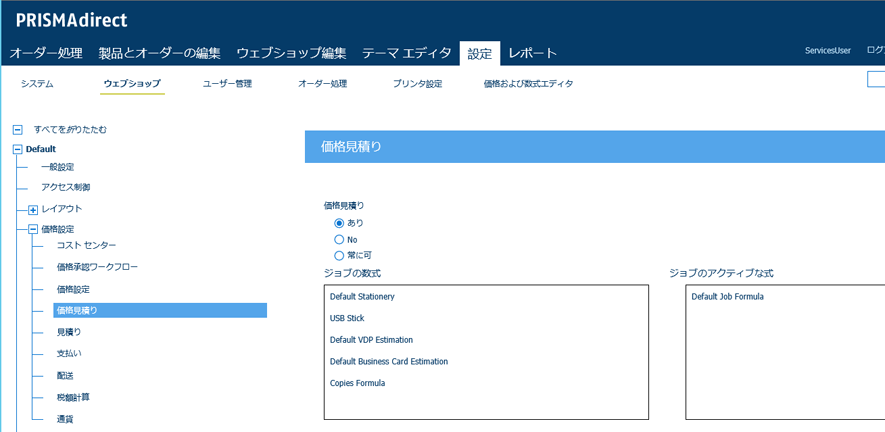
「[保存] 」をクリックします。
「[システム] 」-「[接続性] 」-「[送信元住所] 」をクリックします。
Web ショップ別の送り主住所を入力します。1つの Web ショップしかないとき、デフォルトの送り主住所を使用できます。複数の Web ショップがあるとき、それぞれ別のWeb ショップに対して、送り主住所を入力する必要があります。
住所はこのダイアログ ボックスでは検証されません。次の場合に検証されます。
オペレータは [受注処理] ワークスペースで配送を依頼します。いずれかの値が正しくない場合、選択した配送プロバイダーがエラー メッセージを返します。
課税サービス ワークフローが有効な間、オペレータまたは顧客がオーダーを作成します。いずれかの値が正しくない場合、課税サービスがエラー メッセージを返します。
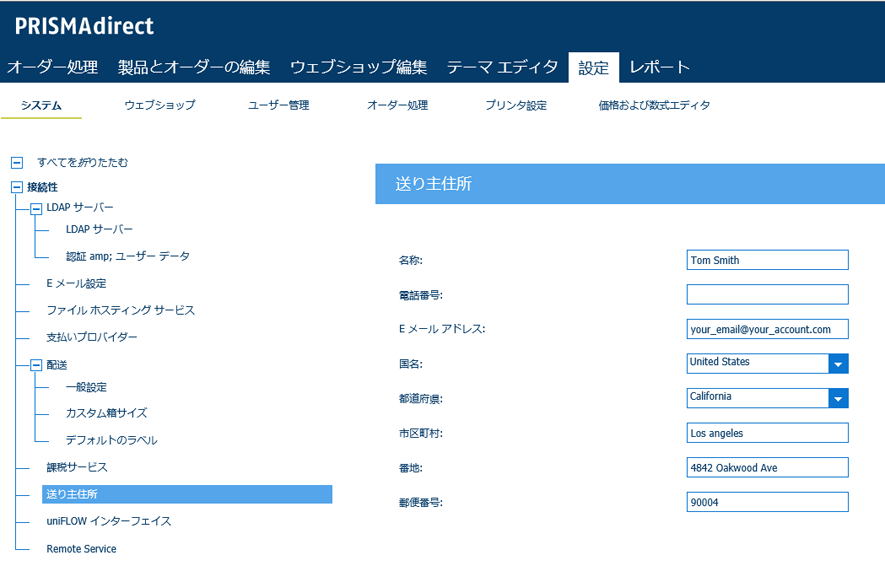
「[保存] 」をクリックします。
「[ウェブショップ設定] 」- <Web ショップ> -「[連絡先情報設定] 」-「[送信元住所] 」をクリックします。
[デフォルトの送信元住所を使用]
で、
Web ショップでは、デフォルト送り主住所が使用されます。次を参照: [システム] - [接続性] - [送信元住所].
無効
Web ショップ別の送り主住所を入力します。複数の Web ショップがあるとき、それぞれ別のWeb ショップに対して、送り主住所を入力する必要があります。
住所はこのダイアログ ボックスでは検証されません。次の場合に検証されます。
オペレータは [受注処理] ワークスペースで配送を依頼します。いずれかの値が正しくない場合、選択した配送プロバイダーがエラー メッセージを返します。
課税サービス ワークフローが有効な間、オペレータまたは顧客がオーダーを作成します。いずれかの値が正しくない場合、課税サービスがエラー メッセージを返します。
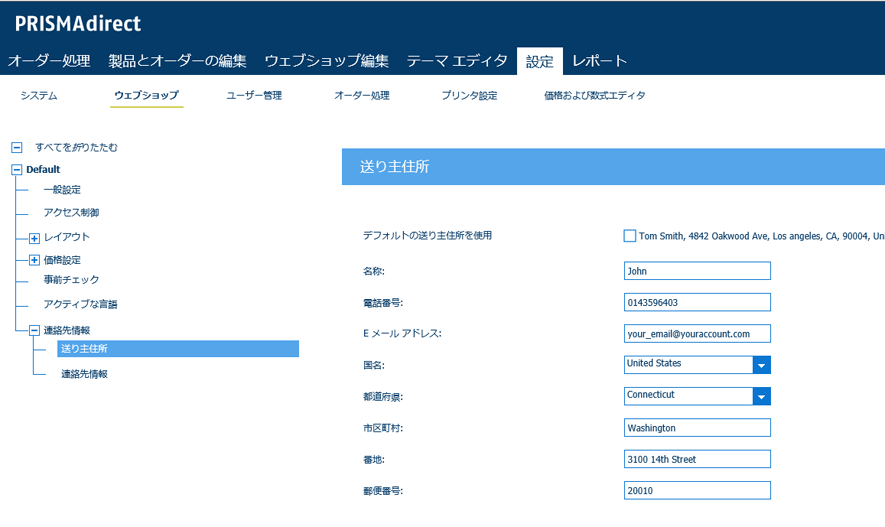
「[保存] 」をクリックします。
[商品/オーダー設定] を開き、[商品] をクリックします。
製品を選択します。
製品に税コードを割り当てます。オプション [税コード:] はペイン [商品の一般設定] で使用可能です。
「[更新] 」をクリックします。
すべての製品に対してこの手順を繰り返します。
ワークスペース [商品/オーダー設定] のタブにある [公開] アイコンをクリックします。
PRISMAdirect サーバーへの変更の公開は少々時間がかかるかもしれません。ステータス バーに進捗が表示されます。